Goed om te weten
Dit artikel is bedoeld als aanvulling op de module Valutaherwaardering. Ben je nog niet bekend met deze module?
Let op: dit artikel is met name relevant voor ervaren Twinfield gebruikers en boekhoudprofessionals. Heb je hulp nodig met valutaherwaardering? Onze consultants staan voor je klaar. Neem contact op met Twinfield Support voor het maken van een afspraak.
Zelf een herwaardering boeken
Via XML is het mogelijk om zelf een herwaardering te boeken in Twinfield Boekhouden. Met behulp van een Excel-bestand kan deze XML-code eenvoudig worden gegenereerd. Download daarom eerst het Excel-bestand dat is bijgevoegd als bijlage in dit artikel.
Lees in dit artikel hoe dit werkt:
- Opbouw van de Excel
- XML-code kopiëren/plakken naar een tekstbestand
- XML-bestand importeren in Twinfield
- Boekingen definitief maken
Als je het Excel-bestand opent, zie je net als in de schermafdruk hieronder gele, blauwe en paarse kolommen.

Let op: Met het Excel-bestand kan maximaal één boeking tegelijk worden aangemaakt. Deze boeking kan uit maximaal 1.000 regels bestaan.
Onderstaand tabel geeft een beknopte toelichting op de gebruikte kleuren
| Kolomkleur | Toelichting |
|---|
| Geel | Hier geef je de algemene informatie over de boeking op. Denk hierbij aan het dagboek, de periode, de datum en de valuta waarin de boeking moet worden geboekt. |
| Blauw | Hier geef je de regels van de boeking op. Stel dat je boeking uit 2 regels bestaat, dan vul je rij 6 en 7 in. |
| Paars | Deze kolom genereert automatisch de XML. Deze kolom mag je zelf niet aanpassen. |
Invullen gele kolommen
De tabel hieronder geeft een toelichting op de gele kolommen:
| Kolom________ | Toelichting |
|---|
| Dagboek | Handmatige herwaarderingen boek je in het conversiedagboek. Dit is een systeemdagboek die je niet kunt aanpassen. Er zijn twee conversiedagboeken, namelijk CONV en CONV0.
- Boek je in periode 1 t/m 55? Gebruik dan het dagboek CONV.
- Boek je in periode 0? Gebruik dan het dagboek CONV0.
|
| Periode | De periode geef je op in het formaat: jjjj/pp
Boekjaar 2021 en periode 1 vul je op deze manier in: 2021/01 |
| Datum | De datum geef je op in dit formaat: jjjjmmdd
15 februari 2021 vul je op deze manier in: 20210215 |
| Valuta | Vul hier de ISO-code van de valuta in. Bijvoorbeeld EUR of USD. |
Invullen blauwe kolommen
De tabel hieronder geeft een toelichting op de blauwe kolommen:
| Kolom | Toelichting |
|---|
| Grootboekrekening | Vul hier de code van de grootboekrekening in. Dit veld is verplicht en moet je altijd invullen. |
| Relatie/kostenplaats | Vul hier de code van de relatie of de kostenplaats in. Is dit veld niet van toepassing? Laat dit veld dan leeg. |
| Project/activa | Vul hier de code van het project of de activa in. Is dit veld niet van toepassing? Laat dit veld dan leeg. |
| Activiteit | Vul hier de code van de activiteit in. Is dit veld niet van toepassing? Laat dit veld dan leeg. |
| Boekingsbedrag | Vul hier het boekingsbedrag in. Bij herwaarderingen vul je hier over het algemeen de waarde 0 in. Zorg ervoor dat het totale debit-bedrag gelijk is aan het totale credit-bedrag in de boekingsvaluta. |
| Basisbedrag | Vul hier het basisbedrag in. Gebruik een punt (.) als decimaalscheidingsteken. Zorg ervoor dat het totale debit-bedrag gelijk is aan het totale credit-bedrag in de basisvaluta. |
| Rapportagebedrag | Vul hier het rapportagebedrag in. Gebruik een punt (.) als decimaalscheidingsteken. Zorg ervoor dat het totale debit-bedrag gelijk is aan het totale credit-bedrag in de rapportagevaluta. Gebruikt de administratie geen rapportagevaluta? Laat dit veld dan leeg. |
| Debit/credit | Geef hier in het Engels aan of het een debet of een credit bedrag is. Let op: Vul hier debit in en geen debet. |
| Omschrijving | Vul hier een beschrijving in voor de herwaardering. Bijvoorbeeld Herwaardering of iets anders dat voor jou nuttig is om te vermelden. De omschrijving wordt afgekapt na 40 tekens. Het mag geen tekens bevatten die niet op je toetsenbord staan. |
Is het Excel-bestand volledig ingevuld? Dan is het tijd om de automatisch gegenereerde XML-code te kopiëren en plakken naar een tekstbestand. Klik op kolom J om alle regels in de paarse kolom te selecteren.
Kopieer vervolgens de geselecteerde data.
Voorbeeld:
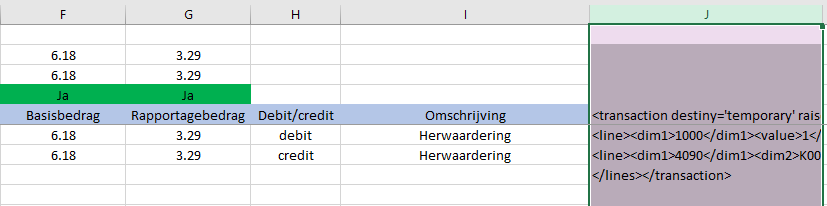
Open vervolgens een kladblok-applicatie zoals
Notepad en plak in dit bestand de gekopieerde data.
Let op: Het zal opvallen dat er veel lege regels in het bestand staan. Dit is normaal en kan worden genegeerd. Ga helemaal naar boven in het tekstbestand; hier zie je de XML-code staan.
Voorbeeld:
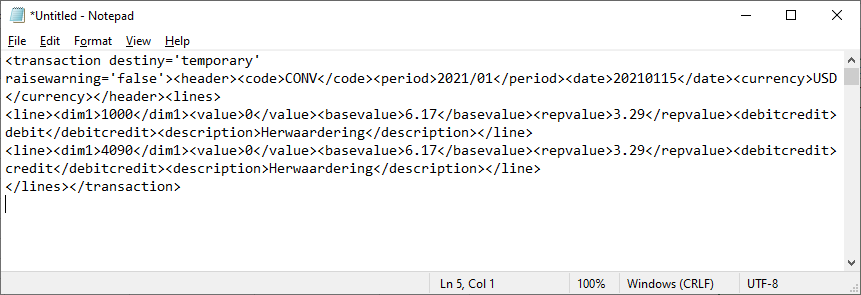 Let op:
Let op: Zoek in het tekstbestand naar de waarde <value>. Hiernaast staat een bedrag vermeld. Controleer of het bedrag een punt of een komma gebruikt als een decimaalscheidingsteken.
- Wordt er een komma gebruikt? Gebruik dan de zoek-en-vervang-functie van je kladblok-applicatie om alle komma's in het tekstbestand te vervangen door een punt. Twinfield accepteert namelijk alleen bedragen als het decimaalscheidingsteken een punt is.
- Wordt er een punt gebruikt? Dan hoef je niets te doen.
Sla vervolgens het tekstbestand op als XML.
- Kies bij het opslaan voor het bestandstype Alle bestanden (*.*).
- Geef het bestand een naam en voeg .xml toe als bestandsextensie.
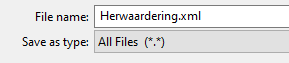
Het XML-bestand kan nu worden geüpload en geïmporteerd in Twinfield via het Bestandsbeheer.
Lees in dit artikel alles over het importeren van een XML:
Standaard importfuncties - Welke bestandsformaten kan ik gebruiken voor het importeren van gegevens?
De boeking wordt eerst in concept geboekt, controleer de juistheid van de boeking.
Controleer op de grootboekkaart of de boekings- basis- en rapportagebedragen naar wens zijn en of de balans en winst-en-verlies de juiste saldo's tonen in de basis- en rapportagevaluta.
Maak de boeking vervolgens definitief. Ga naar Conceptboekingen via de zoekfunctie of via Financiële professionals > Boekingen > Conceptboekingen. Zoek de boeking op en klik op het groene vlaggetje voor de regel om de boeking definitief te maken.
Belangrijk: Open deze boeking niet vanuit de conceptboekingen. Als je dit doet, dan worden de basis- en rapportagebedragen aangepast door Twinfield. Maak de boeking dus definitief door op het groene vlaggetje te klikken zonder de boeking te openen.
Zoals alle boekingen is het gebruik van de XML op eigen risico, twijfel je? Maak de boekingen dan niet definitief en neem contact op met Technical Support.Verder lezen?Hoe kan ik contact opnemen met Technical Support?


